win10系统使用时间久了安装软件也很多,开始菜单总是显示一堆文件夹,看着非常混乱,有些用户反馈说如何删除win10专业官方系统目录中的文件夹?药删除win10开始菜单里的文件夹其实非常简单,下面小编就和大家分享win10删除开始菜单里文件夹的方法。
具体操作步骤如下:
1、点击左下角的开始菜单,在打开的菜单项中,找到需要删除的文件夹;
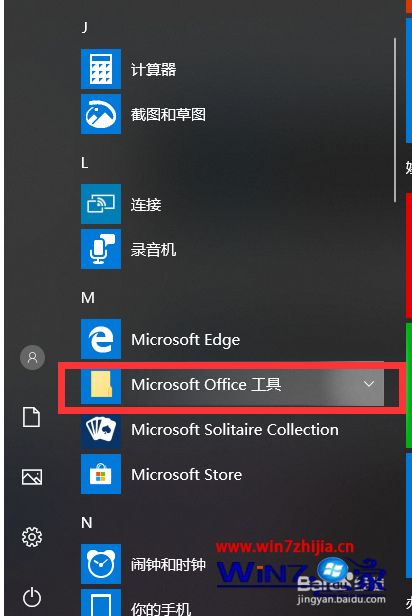
2、在需要删除的文件夹上,点击右键,在打开的菜单项中,选择“更多”,点击“打开文件所在位置”;
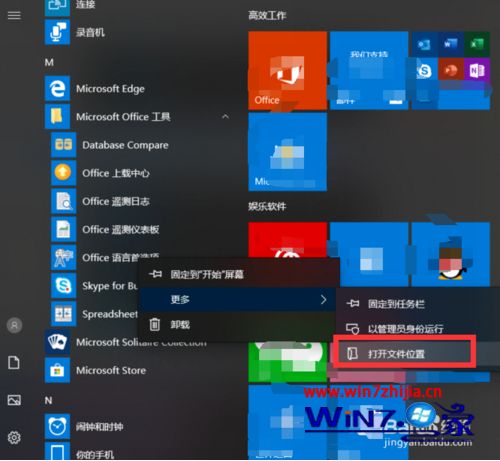
3、在打开的文件夹中,点击上移到“xxx”;
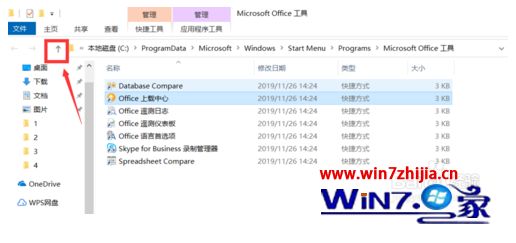
4、找到那个需要删除的文件夹,直接点击右键,在打开的菜单项中点击删除,或直接点击Delete键删除也可以。
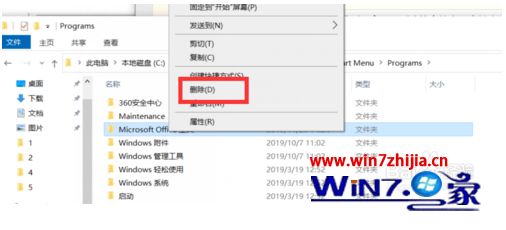
关于win10删除开始菜单里文件夹的方法就是这样,操作步骤很简单,不知道大家都学会了吗?